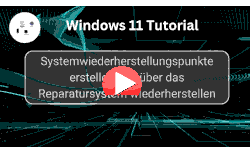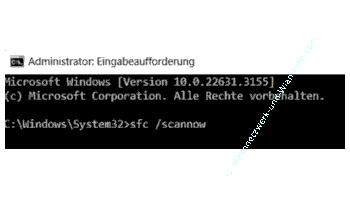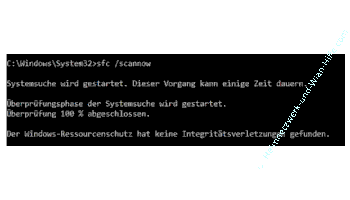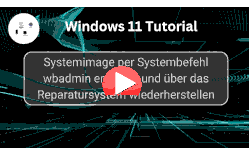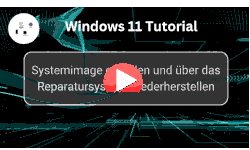auf heimnetzwerk-und-wlan-hilfe.com
nach Inhalten suchen!
- Home
- Windows 11
- Systemdateien mit SFC auf Fehler prüfen
Integritäts-Check der Systemdateien mit SFC
In unserem heutigen Tutorial zeigen wir dir, wie du mit einem einfachen, aber sehr wirkungsvollen Befehl dein Windows-System auf beschädigte Systemdateien prüfen kannst!
Leider passiert es immer wieder mal, dass es zu Beschädigungen einzelner Systemdateien kommt.
Das kann durch vielerlei Dinge geschehen, wie bspw. Systemabstürze oder fehlerhafte und nicht vollständig durchgeführte Updates.
Eine Integritätsprüfung der Windows-Systemdateien mit dem in Windows integrierten Systemtool "sfc" kann dir helfen, daraus resultierende Windows-Probleme zu erkennen und direkt zu beheben, ganz ohne zusätzliche Tools.
Was ist der SFC-Befehl und wofür wird er verwendet?
SFC steht für System File Checker.
Es ist ein integriertes Windows-Tool, mit dem du deine Systemdateien auf Beschädigungen überprüfen und wenn nötig automatisch reparieren lassen kannst.
Das ist besonders hilfreich, wenn du zum Beispiel merkwürdige Fehlermeldungen bekommst, Programme nicht mehr richtig starten oder dein System auf sonstige Weise instabil läuft.
Dann könnte möglicherweise eine defekte oder fehlende Systemdatei die Ursache sein.
SFC über die Kommandozeile starten
Um den SFC-Befehl auszuführen, brauchst du die Eingabeaufforderung, auch CMD genannt, die du mit Administratorrechten starten musst.
Dafür klickst du einfach unten links in das "Windows-Suchfeld", gibst dort "cmd" ein, machst einen Rechtsklick auf das Suchergebnis "Eingabeaufforderung" und wählst dann "Als Administrator ausführen" aus.
Bestätige eventuell die Abfrage der Benutzerkontensteuerung.
SFC-Befehl ausführen: sfc /scannow
In der geöffneten Eingabeaufforderung gibst du jetzt den folgenden Befehl ein:
sfc /scannow
Wichtig ist die Leertaste zwischen "sfc“ und dem Schrägstrich. Danach drückst du einfach Enter.
Jetzt beginnt die Systemdateiprüfung. Das Ganze kann einige Minuten dauern, also hab etwas Geduld.
Auswertung der Ergebnisse
Wenn die Überprüfung abgeschlossen ist, bekommst du eine Meldung angezeigt.
In meinem Fall zeigt mir der Windows-Ressourcenschutz, dass keine Integritätsverletzungen gefunden wurden.
Das bedeutet, dass alle Systemdateien in Ordnung sind und keine Reparaturen notwendig waren.
Falls aber beschädigte Systemdateien entdeckt werden, bekommst du eine entsprechende Information.
Windows wird dann automatisch versuchen, diese Dateien direkt zu reparieren. So kannst du ausschließen, dass Probleme auf beschädigte Systemkomponenten zurückzuführen sind.
Wann solltest du den SFC-Befehl verwenden?
Ich empfehle dir, den SFC-Befehl immer dann auszuführen, wenn dein System nicht mehr rund läuft. Also zum Beispiel bei:
- Unerklärlichen Bluescreens
- Fehlermeldungen beim Start von Programmen
- Allgemeiner Systeminstabilität
- Verdacht auf Malware-Folgeschäden
Die Systemdateienprüfung mit SFC ist immer ein guter erster Schritt in der Windows-Fehlerdiagnose, bevor man weitere, tiefere Systemanalysen durchführt.
Vielleicht interessieren dich auch folgende Artikel:
Systemimage per Systembefehl wbadmin erstellen und über das Reparatursystem wiederherstellen
Systemimage erstellen und über das Reparatursystem wiederherstellen
Systemwiederherstellungspunkte erstellen und über das Reparatursystem wiederherstellen
Die Bootzeit mit BootRacer analysieren und Systembremsen finden
Systemeinstellungen schneller erreichen
Systemwiederherstellungspunkte als Backup nutzen (Win 11)
Die Systemeigenschaften per Systembefehl aufrufen
Die Systemeigenschaften aufrufen (Win 11)
Rechner-Systemdiagnose mit Windows -Tool Perfmon durchführen (Win 10)
Infos bei Wikipedia
Weitere Informationen zu Windows 11
Infos bei Google
Systemdateien mit SFC auf Fehler prüfen
Zurück zum Seitenanfang von:
Integritäts-Check der Systemdateien mit SFC
Integritäts-Check der Systemdateien mit SFC
Zurück zur:
Windows 11 Artikel- und Videoübersicht
Windows 11 Artikel- und Videoübersicht
Zurück zur Startseite von heimnetzwerk-und-wlan-hilfe.com
Wenn dir der eine oder andere Tipp auf unseren Seiten Nerven und graue Haare erspart hat, dann unterstütze doch unser Team mit einer kleinen Spende, die uns dabei helfen, die hohen Bereitstellungskosten aufzubringen.